Sửa lỗi Skype Keeps Disconnecting trên PC

Skype liên tục ngắt kết nối và kết nối lại cho thấy kết nối mạng của bạn không ổn định hoặc bạn không có đủ băng thông.

Lỗi Skypebridge.exe đôi khi có thể bật lên trên màn hình khi bạn khởi động lại máy tính của mình. Điều đó thường có nghĩa là bạn cần cài đặt các bản cập nhật Skype và Windows 10 mới nhất. Nhưng lỗi này cũng có thể chỉ ra rằng một chương trình hoặc ứng dụng của bên thứ ba đang chặn Skype.
SkypeBridge.exe là một mô-đun chỉ được sử dụng bởi Ứng dụng Skype dành cho Windows 10. Vai trò chính của nó là tạo và quản lý biểu tượng Khay hệ thống. Điều này là do các ứng dụng Microsoft Store không có hỗ trợ riêng cho các biểu tượng Khay hệ thống.
Cập nhật ứng dụng Skype của bạn sẽ giúp bạn vượt qua lỗi này. Thông thường, nếu có phiên bản Skype mới, bạn sẽ nhận được thông báo cập nhật khi khởi chạy ứng dụng. Bấm vào thông báo để cập nhật Skype.
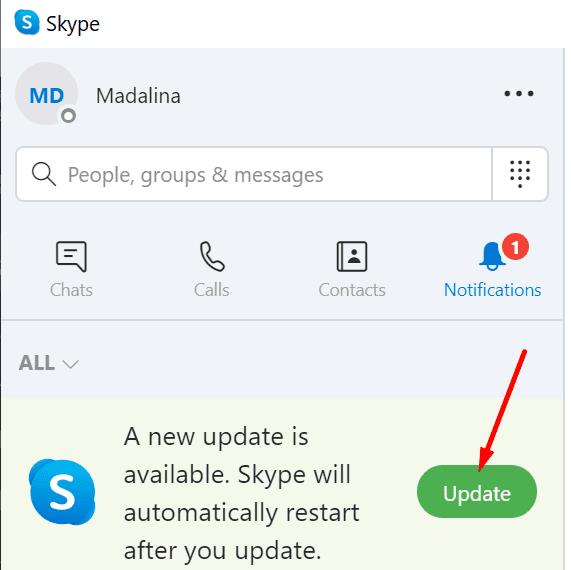
Ngoài ra, bạn cũng cần cập nhật phiên bản hệ điều hành của mình. Để làm điều đó, hãy đi tới Cài đặt → Cập nhật & Bảo mật → Windows Update → Kiểm tra các bản cập nhật.
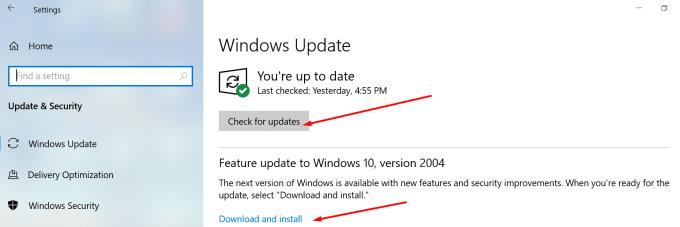
Khởi động lại máy tính của bạn và kiểm tra xem lỗi Skypebridge.exe đã biến mất chưa.
Nếu bạn hiếm khi sử dụng ứng dụng, bạn có thể chỉ cần gỡ cài đặt ứng dụng khỏi thiết bị của mình.
Nhưng nếu sử dụng Skype thường xuyên, bạn có thể gỡ cài đặt ứng dụng hiện tại và cài đặt lại một bản sao mới của nó. Tải xuống Skype trực tiếp từ trang web của Microsoft, không phải từ Store.
Khởi chạy Trình quản lý Tác vụ và diệt tất cả các quy trình Skype.exe.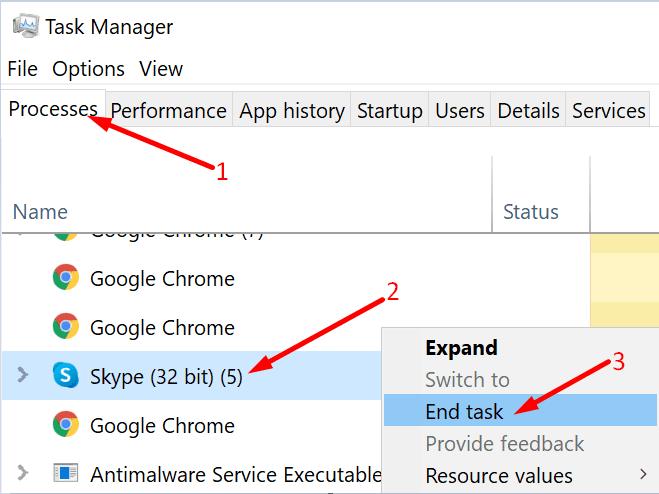
Đi tới Cài đặt → Ứng dụng và Tính năng .
Cuộn xuống và chọn Skype.
Nhấn vào nút Gỡ cài đặt .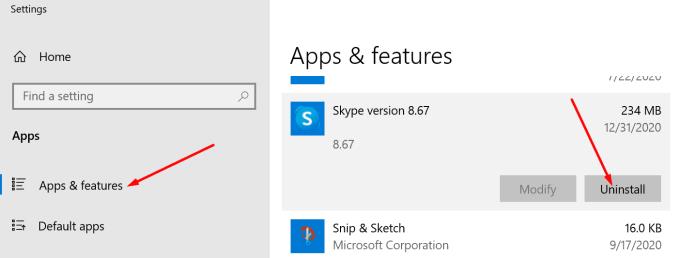
Sau đó, nhập % appdata% \ skype vào thanh tìm kiếm của Windows và nhấn Enter.
Đổi tên thư mục Skype thành Skype_OldFolder. Khởi động lại máy tính của bạn.
Tải xuống và cài đặt Skype từ Microsoft.
Như đã nêu ở phần đầu của hướng dẫn này, các chương trình của bên thứ ba cũng có thể gây ra lỗi Skypebridge.exe. Giải pháp nhanh nhất là gỡ cài đặt các chương trình có vấn đề. Kiểm tra xem có bất kỳ chương trình không mong muốn hoặc phần mềm nguy cơ nào trên máy của bạn không. Hoặc có thể các chương trình bạn không nhớ đã cài đặt.
Nếu lỗi Skypebridge.exe xảy ra ngay sau khi bạn cài đặt một công cụ hoặc ứng dụng mới trên máy của mình, hãy gỡ cài đặt chương trình đó.
Phần mềm lỗi thời nghiêm trọng có thể sẽ gây ra xung đột với dịch vụ cầu nối Máy tính để bàn của Windows 10. Và điều này có thể gây ra lỗi Skypebridge.exe.
Mở Bảng điều khiển và đi tới Chương trình và Tính năng .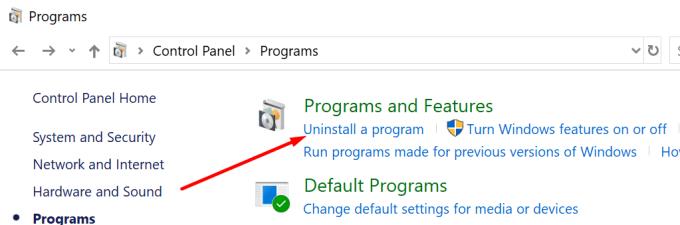
Chọn và gỡ cài đặt tất cả các chương trình đáng ngờ mà bạn thấy trong danh sách. Loại bỏ các chương trình bạn đã không sử dụng trong nhiều năm.
Khởi động lại máy tính của bạn.
Hy vọng rằng lỗi Skypebridge.exe là lịch sử bây giờ.
Skype liên tục ngắt kết nối và kết nối lại cho thấy kết nối mạng của bạn không ổn định hoặc bạn không có đủ băng thông.
Skype hiện cho phép bạn chia sẻ màn hình điện thoại di động của mình trên Android và iOS, đồng thời hướng dẫn cách sử dụng tính năng này trên thiết bị di động.
TwinCam cho Skype cho phép bạn thêm camera thứ hai vào cuộc gọi điện video bằng camera trên điện thoại, máy tính bảng hoặc máy tính xách tay của mình. Thông tin chi tiết tại đây.
Trong vài năm qua, Microsoft dường như đang kết hợp một cách tiếp cận phát triển cởi mở hơn với một gợi ý về việc tiếp thị Windows 7 thành công của mình trong khi cũng
Nếu bạn gặp lỗi 0xc00d36c4 khi bạn đang cố gắng phát bản ghi Skype của mình, hãy sử dụng một trình phát đa phương tiện khác hoặc chuyển đổi bản ghi của bạn.
Mặc dù Skype là một chương trình tuyệt vời dành cho mục đích giao tiếp, nhưng nó cũng có những mặt khó chịu của nó - và một trong số đó là thực tế là nó khởi động khi
Lỗi điểm ngắt có thể xảy ra do phiên bản ứng dụng lỗi thời hoặc tệp hệ điều hành bị hỏng. Xóa bộ nhớ cache ứng dụng của bạn cũng có thể hữu ích.
Trong hướng dẫn này, cũng chỉ cho bạn cách bạn có thể trò chuyện với Skype trong Office Online
Tại sao lại chọn Slack mà không phải Skype? Slack đảm bảo ít gây xao nhãng giao tiếp hơn trong không gian nhóm của bạn và cho phép bạn truy cập thông tin phù hợp kịp thời.
Nếu Skype không hiển thị âm thanh hệ thống khi chia sẻ màn hình, hãy tắt các tính năng nâng cao âm thanh và ngăn PC thay đổi cài đặt âm thanh.
Skype là một phần của gia đình Microsoft. Đó là một chương trình liên lạc được ra mắt vào năm 2005. Skype giúp bạn có thể thực hiện các cuộc trò chuyện cá nhân và nhóm trực tuyến. Nó có thể được sử dụng trên điện thoại di động, trên PC hoặc máy tính bảng. Skype là một ứng dụng miễn phí và cho phép bạn gửi tin nhắn và có cả cuộc trò chuyện âm thanh và video miễn phí.
Nếu Skype phải cạnh tranh với các ứng dụng khác về tài nguyên hệ thống, điều đó có thể dẫn đến việc sử dụng CPU cao. Đóng các ứng dụng không cần thiết và khởi động lại Skype.
Nếu bạn không sử dụng Skype quá thường xuyên, cách nhanh nhất để xóa tùy chọn menu ngữ cảnh Chia sẻ với Skype là gỡ cài đặt ứng dụng.
Với sự xuất hiện của Zoom, Skype for Business đang hướng tới nghĩa địa công nghệ. Đối với nhiều người, đây không phải là tin tức. Trong vài năm qua, Skype đã
Trước khi Zoom trở nên phổ biến, Skype là một trong những ứng dụng hội nghị truyền hình được sử dụng nhiều nhất trên thị trường. Không biết từ đâu, Zoom đã trở thành ông hoàng của hội nghị truyền hình,
Nếu thông báo Skype không hoạt động, hãy kiểm tra cài đặt thông báo hệ thống và ứng dụng của bạn. Đảm bảo rằng ứng dụng được phép gửi thông báo cho bạn.
Microsoft Teams có thể kết nối với Skype. Người dùng Microsoft Teams và người dùng Skype có thể giao tiếp thông qua trò chuyện và cuộc gọi.
Để di chuyển người dùng từ Skype for Business sang Microsoft Teams, hãy đi tới trung tâm quản trị, chọn Cài đặt toàn tổ chức và họ nâng cấp Nhóm.
Nếu bạn muốn bật âm thanh từ hệ thống của mình và các ứng dụng khác trong khi sử dụng Skype, hãy đảm bảo rằng từng ứng dụng không bị tắt tiếng.
Skype liên tục ngắt kết nối và kết nối lại cho thấy kết nối mạng của bạn không ổn định hoặc bạn không có đủ băng thông.
Hướng dẫn chi tiết cách bật phụ đề trực tiếp trên Microsoft Teams giúp người dùng theo dõi cuộc họp hiệu quả hơn.
Khi bạn quyết định rằng bạn đã hoàn tất tài khoản Instagram của mình và muốn xóa nó. Dưới đây là hướng dẫn giúp bạn xóa tài khoản Instagram của mình tạm thời hoặc vĩnh viễn.
Để sửa lỗi Teams CAA50021, hãy liên kết thiết bị của bạn với Azure và cập nhật ứng dụng lên phiên bản mới nhất. Nếu sự cố vẫn tiếp diễn, hãy liên hệ với quản trị viên của bạn.
Ngoài ra, hãy xem cách bạn có thể ghi lại cuộc họp Zoom cục bộ hoặc lên đám mây, cách bạn có thể cho phép người khác ghi lại bất kỳ cuộc họp Zoom nào.
Nhanh chóng tạo một cuộc thăm dò Skype để chấm dứt bất kỳ cuộc thảo luận nào. Xem chúng dễ dàng tạo ra như thế nào.
Nếu một số nhãn Google Maps không còn phù hợp, bạn chỉ cần xóa chúng. Đây là cách bạn có thể làm điều đó.
Nếu Microsoft Kaizala không hoạt động trên máy tính của bạn, hãy xóa bộ nhớ cache của trình duyệt, tắt tiện ích mở rộng và cập nhật phiên bản trình duyệt của bạn.
Để khắc phục lỗi Nhóm CAA301F7, hãy chạy ứng dụng ở chế độ tương thích với quyền quản trị viên và xóa dữ liệu đăng nhập Nhóm của bạn khỏi Trình quản lý thông tin xác thực.
Nghe âm thanh WhatsApp trước khi gửi nó có thể là một cách cứu nguy. Bằng cách xem trước âm thanh, bạn có thể nghe xem giọng nói của mình có đúng như ý bạn không. Đảm bảo rằng âm thanh bạn đang gửi trong WhatsApp là hoàn hảo bằng cách xem trước nó với các bước sau.


























